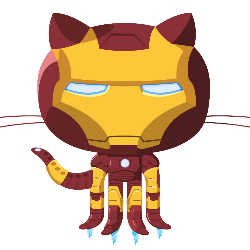SVG 图标制作指南
原文:
http://fvsch.com/code/svg-icons/how-to备注:译文已获得作者授权,转载请附上原文链接。
现在有很多种方法在网页中使用 SVG 图标,我并没有把它们全部尝试一遍,我将要介绍的方法是我们 Kaliop 的前端团队所使用的,目前能够很好的满足我们的开发需求,比如:
- 基于大型 CMS 系统的内容管理网站(非全栈 JS 的 Web App)。
- 图标通常简单且单色(可能根据网站内容和交互来使用不同的颜色),也有可能是单个图标有两种不同颜色。
- 支持 IE9+。
本文内容将按照以下展开:
- 准备图标
- 制作 SVG sprite
- 将图标放入网页
- 在 Webpack 中使用 SVG 图标 #译者拓展部分
- 用 CSS 给图标增加样式
- 进阶技巧
- 部分浏览器存在的 bug
第一步:准备图标
当你从设计师那里或者绘图工具(如 Illustrator、 Adobe Assets、 Sketch、 Inkscape等)中拿到 SVG 图标时,你可能会直接放到网页中,但是,如果能把图标(用你常用的处理工具)稍微处理下,可以避免不少头疼的问题。

图标在 Illustrator (左) 和 Sketch (右)的画板上显示效果
新建一个文件或画板
在常用的绘图工具中新建一个文件或者画板,将图标复制粘贴到中间,最好确保图标是纯净的,没有隐藏图层。
正方形更好
图标不需要非得是正方形的,除非图标太宽或者太高,否则还是建议做成正方形的图标,更好处理。当你有像素级的需求时,比如想要在低分辨率屏幕上获得更好的显示效果,就需要确定图标尺寸。比如图标需要适应 15x15 px 的网格,而且用的时候也多是这个尺寸时,就应该去创建 15x15 px 的画板。不确定的时候,一般建议选择 20x20 的尺寸。
毛边问题
在边缘区域留一点点空白,特别是对圆形图标。浏览器渲染 SVG 时会做抗锯齿处理,但是,有时抗锯齿产生的额外像素点会跑到 viewBox 的外面,从而导致图标的边缘看上去被切掉了一部分,看起来有点方。

图标边缘未做留白处理,所以可能边缘渲染出方形的边,当浏览器对 SVG 的渲染不给力时,效果更糟糕。
因此,每次处理 16px 或 20px 的图标时,要记得在每个边缘留 0.5px 或 1px 的空白,还要记得导出整个画板,而不是选中位于中间的路径,否则边缘的留白是不会导出。
导出 SVG
- 在 Illustrator 中,选择 “Save As” 并选择格式为 “SVG”(也许选择 “Export as…” 会更好)。
- 在 Sketch 中,先选中画板,点击右下角 “Make Exportable”,并选择格式为 “SVG”。
- 在 Inkscape 中,选择 “Save As” 并选择格式为 “Optimized SVG”。
关于 SVG 的知识点
你可能学习过关于 SVG 的基础知识,并且能读懂 SVG 的结构。至少你知道:
- SVG 元素: <svg>,<symbol> ,<g>, <path>
- SVG 属性: d, fill, stroke, stroke-width
注意:从绘图工具中导出的 SVG 经常带着一些不必要的内容和标签等(其中 d 下面包含了清晰的路径数据),可以使用工具比如 SVGOMG ,然后比较一下处理前后哪些东西是移除或简化过的。
移除颜色数据
对于单色图标,确保:
- 在源文件中, path 的颜色都是黑色(#000000)。
- 在导出的 SVG 文件中,没有 fill 属性。
如果我们在 SVG 文件中设置了 fill 属性,就不能通过 CSS 来改变颜色了,所以最好把颜色相关数据都删掉,至少对单色的图标这样。
Illustrator 导出的SVG 中 path 都是黑色(#000000)且不带 fill 属性,但 Sketch 导出的文件会带,得自己手动删掉像 fill="#000000" 这种属性。
第二步:制作 SVG sprite
这一部分会包含不少代码,但内容其实并不复杂。我们将创建包含多个 <symbol> 元素的 SVG 文件,每个 <symbol> 都有id 和 viewBox 属性,且包含图标的 <path> 元素(或者其他元素如<circle> 、 <rect> 等)。
我将这个 SVG 文件称为 SVG sprite(参考 sprites in computer games 和 CSS),也可以被称为 sprite sheet 或者 symbol store。
下面的 SVG sprite 中仅包含一个图标:
<svg xmlns="http://www.w3.org/2000/svg">
<symbol id="cross" viewBox="0 0 20 20">
<path d="M17.1 5.2l-2.6-2.6-4.6 4.7-4.7-4.7-2.5 2.6 4.7 4.7-4.7 4.7 2.5 2.5 4.7-4.7 4.6 4.7 2.6-2.5-4.7-4.7"/>
</symbol>
</svg>往 SVG sprite 中添加图标
下面是 Illustrator 导出的 SVG 图标的代码:
<?xml version="1.0" encoding="utf-8"?>
<!-- Generator: Adobe Illustrator 19.2.0, SVG Export Plug-In . SVG Version: 6.00 Build 0) -->
<svg version="1.1" id="Layer_1" xmlns="http://www.w3.org/2000/svg" xmlns:xlink="http://www.w3.org/1999/xlink" x="0px" y="0px"
viewBox="0 0 15 15" style="enable-background:new 0 0 15 15;" xml:space="preserve">
<path id="ARROW" d="M7.5,0.5c3.9,0,7,3.1,7,7c0,3.9-3.1,7-7,7c-3.9,0-7-3.1-7-7l0,0C0.5,3.6,3.6,0.5,7.5,0.5 C7.5,0.5,7.5,0.5,7.5,0.5L7.5,0.5L7.5,0.5z M6.1,4.7v5.6l4.2-2.8L6.1,4.7z"/>
</svg>
我们把这个图标简化下(手工或者通过 SVGOMG 处理),只保留 viewBox 属性及必要的部分:
<svg xmlns="http://www.w3.org/2000/svg" viewBox="0 0 15 15">
<path d="M7.5,0.5c3.9,0,7,3.1,7,7c0,3.9-3.1,7-7,7c-3.9,0-7-3.1-7-7l0,0C0.5,3.6,3.6,0.5,7.5,0.5 C7.5,0.5,7.5,0.5,7.5,0.5L7.5,0.5L7.5,0.5z M6.1,4.7v5.6l4.2-2.8L6.1,4.7z"/>
</svg>
将 <svg viewBox="…"> 写成 <symbol id="…" viewBox="…"> 格式,放到 SVG sprite 文件中去。
<svg xmlns="http://www.w3.org/2000/svg">
<symbol id="cross" viewBox="0 0 20 20">
<path d="M17.1 5.2l-2.6-2.6-4.6 4.7-4.7-4.7-2.5 2.6 4.7 4.7-4.7 4.7 2.5 2.5 4.7-4.7 4.6 4.7 2.6-2.5-4.7-4.7"/>
</symbol>
<symbol id="play" viewBox="0 0 15 15">
<path d="M7.5,0.5c3.9,0,7,3.1,7,7c0,3.9-3.1,7-7,7c-3.9,0-7-3.1-7-7l0,0C0.5,3.6,3.6,0.5,7.5,0.5 C7.5,0.5,7.5,0.5,7.5,0.5L7.5,0.5L7.5,0.5z M6.1,4.7v5.6l4.2-2.8L6.1,4.7z"/>
</symbol>
</svg>
你可以选择手动处理所有图标,也可以选择使用工具处理,我们用了 gulp-svg-sprite 插件(附上我们的gulpfile 配置示例),还有很多图形工具和命令行工具可以导出 SVG sprite 文件,比如Icomoon。
建议:icon文件放到同一文件夹统一管理
如果你手动创建 SVG sprite,我建议为 SVG 图标专门开一个文件夹。
assets/
icons/
cross.svg
play.svg
search.svg
...
public/
sprite/
icons.svg
当你需要重新构建 icons.svg 或者修改某个图标时,你仍然可以找到图标的源文件(在icons 文件夹中)。请尽量保持 SVG sprite 文件与源文件同步。当然如果你有 Grunt/Gulp 做自动构建打包时,你只需要维护一份图标源文件(即icons 文件夹)。
第三步:将图标放到网页中
为了使用 SVG 图标,我们得把它放到 HTML 中去,我们不能用 CSS 的 background 相关属性,不能使用 ::before 等伪元素。用法如下:
<svg><use xlink:href="/path/to/icons.svg#play"></use></svg>
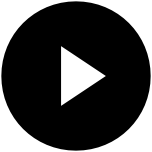
为图标提供替代文本
目前有几种方案可以为图标增加替代文本,经过我们自己的屏幕语音阅读测试,下面给出我们用的方案。
首先,当不需要增加替代文本时(网页上经常已经存在相关文字内容了),可以设置 aria-hidden="true" 来确保屏幕语音阅读时会跳过图标:
<a href="/news/">
<svg aria-hidden="true">
<use xlink:href="/path/to/icons.svg#newspaper"></use>
</svg>
Latest News
</a>
其次,当遇到 a 标签或者 button 的内容是图标时,我们会在上面设置aria-label 。
<a href="/news/" aria-label="Latest News">
<svg aria-hidden="true">
<use xlink:href="/path/to/icons.svg#newspaper"></use>
</svg>
</a>
还有一种选择是使用 <title> 标签,尤其是标签相互作用时导致 aria-label 失效。举个例子,当你在 table 中使用 yes/no 标记,你可以这样:
<tr>
<svg>
<title>Yes</title>
<use xlink:href="/path/to/icons.svg#tick"></use>
</svg>
</tr>
最后,切记:
- 替代文本因根据内容来定(比如放大镜图标的替代文本为“显示搜索框“或者”提交搜索“)。
- 替代文本要做国际化。
替代文本应该根据 HTML 内容的上下文而定,有人推荐在 SVG sprite 里面增加 <title> 标签,但是我们实践后发现并不总是生效,很多屏幕语音阅读都会忽略。
外部 sprite 和内联 sprite
目前为止我们所提到的都是外部的 sprite,但是老版本的WebKit 内核浏览器和所有版本的 IE 浏览器(低于Edge 13),只支持 <use xlink:href="#some-id"/> 这种内联的引用。可以考虑引入比如svg4everybody, svgxuse 等来 ployfill,或者将 SVG sprite 元素写到每个页面的 HTML 中去。
<body>
<!-- Hidden icon data -->
<svg aria-hidden="true" style="display:none">
<symbol id="icon-play">…</symbol>
<symbol id="icon-cross">…</symbol>
<symbol id="icon-search">…</symbol>
</svg>
<!-- A visible icon: -->
<button aria-label="Start playback">
<svg aria-hidden="true"><use xlink:href="#icon-play"/></svg>
</button>
</body>
两种方法各有利弊,比较如下:

我喜欢将两种方法混起来用,创建两个 SVG sprite:
- 一个小一点的 SVG sprite 包含常用的图标,作为内联元素放到每个页面中,大小 5KB 以内。
- 一个大一点的 SVG sprite 包含全部的图标,作为外部静态资源,大小 50KB 以内。
在大一点的项目中,我们可以将图标分组打包成多个 SVG sprite ,服务于网站的某一部分或者某一特定功能。
在 Webpack 中使用 SVG 图标
译者注:本部分内容与原文无关,是译者为展示在 Webpack 中使用 SVG icon 的示例。
在日常开发中,我不知道各位前端朋友们有没有碰到一个问题,就是使用 font-awesome 或类似的icon-font 包,无法满足设计稿中的需求,比如说来了一个中国地图形状的 icon,你会怎么办?
如果专门为项目维护一份 icon-font 的话,可能需要设计师每次帮你做一份字体文件,每次增加图标就要去找设计师帮忙,然后再打包生成 ttf 、woff 、 woff2 、eot 一堆文件,至少对于我来说是这样的。
此外,目前而言,Vue.js 和 React.js 的兼容性都是 IE9 +,所以如果不用管IE 9以下的兼容性,果断用 SVG sprite 来做图标啊。
示例将分别介绍 Vue.js 和 React.js 中的用法,工具包括:
1. 使用了svg-sprite-loader 制作 SVG sprite。
2. 使用了 svgo-loader 来去除不必要属性(如Sketch导出的 SVG 文件),以简化 SVG 图标源码。
图标统一放在 assets/icons 文件夹目录下:
assets/
icons/
cross.svg
play.svg
heart1.svg
...
icon-set.js
在 icon-set.js 中 export 所有图标:
import Check from './icons/check.svg'
import Cross from './icons/cross.svg'
import Heart1 from './icons/heart1.svg'
...
export {
Check,
Cross,
Heart1,
...
}
webpack 配置中增加 `svgo-loader` 和 `svg-sprite-loader`:
var svgoConfig = require('./svgo-config.json')
module.exports = {
preLoaders: [
{
test: /\.svg$/,
loader: 'svgo?' + JSON.stringify(svgoConfig)
}
],
loaders: [
...
{
test: /\.svg$/,
loader: 'svg-sprite',
include: /assets\/icons/
},
...
]
}
`svgo-config.json` 内容如下:
{
"plugins": [
{ "cleanupAttrs": true },
{ "cleanupEnableBackground": true },
{ "cleanupIDs": true },
{ "cleanupListOfValues": true },
{ "cleanupNumericValues": true },
{ "collapseGroups": true },
{ "convertColors": true },
{ "convertPathData": true },
{ "convertShapeToPath": true },
{ "convertStyleToAttrs": true },
{ "convertTransform": true },
{ "mergePaths": true },
{ "moveElemsAttrsToGroup": true },
{ "moveGroupAttrsToElems": true },
{ "removeComments": true },
{ "removeDesc": true },
{ "removeDimensions": true },
{ "removeDoctype": true },
{ "removeEditorsNSData": true },
{ "removeEmptyAttrs": true },
{ "removeEmptyContainers": true },
{ "removeEmptyText": true },
{ "removeHiddenElems": true },
{ "removeMetadata": true },
{ "removeNonInheritableGroupAttrs": true },
{ "removeRasterImages": true },
{ "removeTitle": true },
{ "removeUnknownsAndDefaults": true },
{ "removeUselessDefs": true },
{ "removeUnusedNS": true },
{ "removeUselessStrokeAndFill": true },
{ "removeXMLProcInst": true },
{ "sortAttrs": true }
]
}这段配置是根据 SVGOMG 里的配置文件 复制出来的,根据这段配置文件配合 `svgo-loader` 可以取代手工去做图标 SVG 源文件的处理(svgo-loader禁止移除 `fill` 属性 ;-D),当然你也可以自己去定义配置以简化 SVG 源文件。
备注: 原本 SVGOMG 里面有一项配置 `transformsWithOnePath: true` ,由于这项配置会导致已经处理的 “干净” 的 SVG 图标报错,所以移除了该选项。此外为保留 viewBox,还移除了 `removeViewBox: true` 选项。
此时的SVG文件通过 svg-sprite-loader 处理生成 SVG sprite,并插在 <body> 里为首个元素:
<body>
<svg xmlns="http://www.w3.org/2000/svg" xmlns:xlink="http://www.w3.org/1999/xlink" style="position:absolute;width:0;height:0;visibility:hidden">
<defs>
<symbol viewBox="0 0 20 20" id="check">
<path d="M10 1c-4.962 0-9 4.038-9 9 0 4.963 4.038 9 9 9 4.963 0 9-4.037 9-9 0-4.962-4.037-9-9-9zm0 16.615c-4.2 0-7.615-3.416-7.615-7.615C2.385 5.8 5.8 2.385 10 2.385c4.2 0 7.615 3.416 7.615 7.615 0 4.2-3.416 7.615-7.615 7.615z" fill="currentColor"></path>
<path d="M13.664 6.74l-5.05 5.05-2.278-2.28c-.27-.27-.71-.27-.98 0s-.27.71 0 .98l2.77 2.77c.135.134.312.202.49.202.177 0 .354-.068.49-.203l5.537-5.54c.27-.27.27-.708 0-.98-.27-.27-.708-.27-.98 0z"></path>
</symbol>
<symbol viewBox="0 0 20 20" id="cross">
<path d="M19 4.23L15.75 1 10 6.83 4.12 1 1 4.23l5.88 5.83L1 15.9 4.13 19 10 13.17 15.75 19 19 15.9l-5.88-5.84"></path>
</symbol>
<symbol viewBox="0 0 20 20" id="heart1">
<path d="M18.98 5.7c-.24-2.36-2.24-4.2-4.66-4.2-1.95 0-3.6 1.18-4.32 2.87-.7-1.7-2.37-2.87-4.32-2.87-2.42 0-4.42 1.84-4.66 4.2L1 6.18c0 5.7 6.98 8.38 9 12.17 2.02-3.8 9-6.48 9-12.17 0-.16 0-.32-.02-.48z"></path>
</symbol>
...
</defs>
</svg>
...
</body>
而 `import Check from './icons/check.svg' ` 中 Check 就是对应的 <symbol> 的 id。
Vue 中 SVG icon 用法示例:
<template>
...
<svg class="Icon" aria-hidden="true">
<use :xlink:href="iconSet.Check"></use>
</svg>
...
</template>
<script>
import * as iconSet from '../assets/icon-set'
export default {
data () {
return {
...
iconSet: iconSet
...
}
}
}
</script>
React 中 SVG icon 用法示例:
import React from 'react';
import * as iconSet from '../assets/icon-set'
export default class App extends React.Component {
render() {
return (
<div>
<svg className="Icon" aria-hidden="true">
<use xlinkHref={iconSet.Check}></use>
</svg>
...
</div>
);
}
} 第四步:用CSS给图标增加样式
我们已经花了大量时间在讲 SVG 图标和 SVG sprite的制作,如何将图标放到网页中,接下来将介绍如何通过 CSS 给图标增加样式。
增加 class 名
我们可以在 CSS 通过元素选择器选中所有的 <svg> 标签,但如果 SVG 有图标以外的用途的话,就会出问题,此外FireFox 浏览器还存在相关的 bug (下文有相关解释),所以最好不要这么做。
而我建议给每个图标增加两个 class 名,一个通用型的 class 如 Icon,一个独有的 class 如 Icon--arrow。
<svg class="Icon Icon--arrow" aria-hidden="true">
<use xlink:href="/path/to/icons.svg#arrow"></use>
</svg>
我们推荐使用 SUIT CSS 命名规则(你可以选择喜欢的命名风格),类似 class="icon-arrow" 这种,这样就可以使用类似 svg[class*="icon-"] 的CSS选择器选中图标。
图标的默认样式
推荐的默认样式如下:
.Icon {
/* 通过设置 font-size 来改变图标大小 */
width: 1em; height: 1em;
/* 图标和文字相邻时,垂直对齐 */
vertical-align: -0.15em;
/* 通过设置 color 来改变 SVG 的颜色/fill */
fill: currentColor;
/* path 和 stroke 溢出 viewBox 部分在 IE 下会显示
normalize.css 中也包含这行 */
overflow: hidden;
}
上下两行图标都用了默认样式,差别在于父元素的字体和颜色。
当需要定制某个图标的样式时,可以参考下面这段代码:
.MyComponent-button .Icon {
/* 设置宽高 */
font-size: 40px;
/* 设置颜色 */
color: purple;
/* 可能需要重置垂直对齐 */
vertical-align: top;
}
图标的颜色与父元素的文本颜色相同,如果图标没有继承父元素的文本颜色(currentColor),去看看图标源码中是否存在 fill 属性。
SVG 继承的样式
SVG许多样式属性都是继承来的,比如在最外层的 <svg> 标签,通过CSS设置了 fill 属性,内层的 <path>、 <circle> 等元素都会继承该属性,我们还可以在 <svg> 标签设置其他CSS属性,比如 stroke:
.Icon--goldstar {
fill: gold;
stroke: coral;
stroke-width: 5%;
stroke-linejoin: round;
}

默认样式和定制样式的星形图标
大多情况下不需要修改太多,只要设置 fill 属性里改变图标的颜色,有时可能会增加或调整下stroke 来加个边框什么的。
双色图标
当一个图标包含两个 <path> 时就可以设置两种不同的 fill 值,即显示两种颜色。
<symbol id="check" viewBox="0 0 20 20">
<!-- 继承 CSS 中设置的 fill 值 -->
<path d="…" />
<!-- 继承 CSS 中设置的 color 值-->
<path fill="currentColor" d="…" />
</symbol>
.Icon--twoColors {
fill: rebeccapurple;
color: mediumturquoise;
}

双色图标
留点空间给 stroke
还记得前面提到的在图标四周留白吗?在用 stroke 时就显得尤其重要了。
.Icon--strokespace {
fill: none;
stroke: currentColor;
stroke-width: 5%;
}
在 SVG 中,stroke 在 path 两侧,如果 path 到了 viewport 的边界,stroke 就会有一半被截断。

这个例子里,第一个图标四周并未留白,第二个四周有 0.5px 的留白(viewport 为 15px)
设置 stroke-width 为百分比值
如何设置 stroke 的尺寸是个难题,下面这个例子是两个 stroke-width 为 1px 的图标:

stroke-width 的值是跟图标的尺寸有关,在上图中:
- 第一个图标的 viewBox 的宽高为20px,所以1px 的 stroke 是图标尺寸的 1/20,粗细适中。
- 第二个图标的 viewBox 的宽高为500px,所以1px 的 stroke 是图标尺寸的 1/500,显得很细。
如果所有图标的 viewBox 值相同的话,倒不会有什么问题。一旦它们的宽高差别很大时,使用像素单位或者无量纲量单位(stroke-width:1)就会出问题了。怎么解决这个问题?
推荐使用百分比,同样的例子,这回设置 stroke-width:5%:

对于正方形图标,设置 stroke-width: N% 看起来完美解决问题(注意:在太宽或太高的图标上可能会不太一样)。
并非所有的 SVG 都是图标
有些 SVG 并非图标,就不用放到 SVG sprite 中,比如说:
- 不需要修改样式的 SVG 图形,直接用在 <img> 标签里就好了。
- 需要增加动画的 SVG 图形,考虑将整个 <svg> 标签作为内联元素放入页面中,这样就可以选择特定的部分或 <path> 增加样式和动画了。
注意:如果一个 SVG 图形大小超过100 x100 ,或者内部有很多元素,就不要把它当做图标来处理了。
第五步:进阶技巧
看完前面几个部分,你已经掌握 SVG 图标的很多技巧了,接下来是一些的拓展内容。
不要用无样式的巨型图标
当样式文件由于网络问题加载失败时,网页就失去了样式,如果网页内容结构化良好,页面内容仍然可读,但是图标就会显示成一个庞然大物了。

最新的浏览器默认将 SVG 元素显示成 300x150px,其他浏览器可能会把 width 设置成100%
建议把样式直接写到 <head> 标签里面。
<style>.Icon{width:1em;height:1em}</style>
预加载外部的 SVG sprite
在第三部分 将图标放入网页 中,我们提过外部 SVG sprite 可以延迟加载,因为浏览器预加载模块不会识别处理 <use xlink:href="/path/to/icons.svg#something"></use> 这种形式。
那我们可以做点什么:
- 标准且前卫的方法:在 <head> 里加一个 <link rel="preload" href="/path/to/icons.svg" as="image"> (有关预加载的细节:支持最新 Chrome,其他浏览器即将支持)。
- 保守的方法:在 <body> 里最前面的位置加上 <img style="display:none" alt="" src="/path/to/icons.svg"> 。
我没有实际测试这些方案,通常来说把内联和外部 SVG sprite 并用,就已经有足够的性能表现,已不太需要再去关心预加载,但是偶尔探索下相关知识也不失为一件好事。
选中独立的 path
我们已经学习了定制 symbol 中所有路径的 fill、stroke ,为 path 增加多种颜色。但是可以直接选中特定的 path (使用 class 选择器)继而修改样式吗?
答案是:可以,也不可以。
- 如果使用了外部 SVG sprite,无法选中 <symbol> 里的任何 <path> 和其他元素。
- 如果使用了内联 SVG sprite,可以选中 <path> 并修改样式,但是所有地方都应用这些样式。
所以,即使是内联 SVG sprite,可以这么写:
#my-symbol .style1 {
/* Styles for one group of paths */
}
#my-symbol .style2 {
/* Styles for another */
}
不可以这么写:
.MyComponent-button .Icon .style1 {
/* For 1 group of paths for this icon in this context */
}
.MyComponent-button .Icon .style2 {
/* For another group */
}
译者注:`.MyComponent-button .Icon .style1` 无法选中 class 名为 style1 的 path。
除非在火狐浏览器离,你可以轻松选中 <symbol> 中的实例,但这是属于火狐浏览器的私有特性,意味着其他浏览器存在着兼容性问题,所以希望火狐浏览器能修复这个问题(或者说是 bug)。当新标准来临时,也许可以通过 Shadow DOM 来选中,但标准本身也在不断变化,所以这一点无法确定(/deep/ 连结符已被弃用)。
通过 CSS 变量绘制两种以上颜色
到目前为止,我们学习了通过 CSS 绘制单色和双色 SVG 图标,那有没有可能绘制三种、四种甚至更多颜色呢?我们可以通过 CSS 变量 (又称 CSS custom properties)实现,这需要在 SVG 上写不少东西。
<symbol id="iconic-aperture" viewBox="0 0 128 128">
<path fill="var(--icon-color1)" d="…" />
<path fill="var(--icon-color2)" d="…" />
<path fill="var(--icon-color3)" d="…" />
<path fill="var(--icon-color4)" d="…" />
<path fill="var(--icon-color5)" d="…" />
<path fill="var(--icon-color6)" d="…" />
</symbol>
下面这个 demo 中,是从 Iconic 里“偷”来了一个图标,尝试模仿下 Iconic 中图标多色效果。

一个 symbol 中使用了 6个不同的 CSS 变量(在支持 CSS 变量的 Firefox 、Chrome 或者 Safari 9.1+ 中打开)
上面的例子中只有一个图标,第一个图标没有声明变量,所以 fallback 成了currentColor,后面两个图标每个都声明过一套颜色变量,记得在支持 CSS 变量 的浏览器中打开下实际效果。
stroke-width 的百分比值究竟是怎么计算出来的?
当我们把 stroke-width 设置为 N% 时,这个百分比值是根据什么来定的?是根据图标的宽度或者高度吗?根据 官方文档,其实是和对角线有关,1% 的值为:对角线长度除以根号2(接近1.4)后取 1%。
这意味着对于正方形图标,1% 就等于宽度或高度的 1%,对于较宽或较高的图标的话结果不太一样。

第二个图标的宽高比为2:1,设置了 stroke-width:5% 后,轮廓的宽度约为宽度的 7.91%,高度的 3.95%。
总体来说,建议把 stroke-width 的值设为百分比。如果你在使用方形的话,那么1%约为图宽度的百分之一。
不能使用 渐变/gradient
有没有可能使用 gradient 设置 fill 值呢?事实是不能,CSS的 linear-gradient() 产生的是一个图片值,而 fill 属性是不接受图片值的。
SVG 的编码及使用 gradient 有其特定语法,但跟咱们讨论的主题(SVG 图标)关系不是很大,可以尝试下,但是这得花功夫,而且至少得硬编码进入一些参数,有兴趣的话可以尝试下。
第六步:部分浏览器存在的bug
Safari:避免给 <svg> 设置 width / height 属性
为了避免出现页面未加载样式时,部分图标显示巨大的问题,我们给 <svg> 设置 width 、height 属性。
<svg width="20" height="20">
<use xlink:href="…"></use>
</svg>
接着我们在 iOS 的 Safari 测试下,有一半 SVG 图标挂了?什么鬼?!
实际上,Safari/WebKit 不支持先给 SVG 设置宽高属性,再通过 CSS 去改变尺寸的,特别是想把图标变小时,图标的容器会变小,但图标的内容并不生效。
我们的解决方案是移除 SVG 上的 width 、 height 属性,只通过 CSS 控制图标尺寸。最新的 Safari 已经修复了这个问题(Safari 9.1 桌面版和 iOS 9.3)。
Safari:避免在 <svg> 标签上设置 padding
如果你想要设置背景色、边框、内边距等,你应该往图标的父元素上增加样式,而不是图标自身的<svg> 标签,虽然看起来最新的浏览器上都没有问题,但是老版本 WebKit 浏览器上渲染存在问题,因此建议在图标外面包一层,比如 <span>、 <button>、 <a>等。

样式直接加到 svg 标签上和加到父元素上。多数浏览器的渲染效果相同,但老版本 WebKit 浏览器渲染会有点偏差。Firefox:避免使用 svg 作为元素选择器
为什么呢?当我们使用 <use> 标签时,浏览器会创建 Shadow DOM 去复制 <symbol> 中的内容,看下来就像这样:
<svg class="Icon Icon--something" aria-hidden="true">
<use xlink:href="#something">
<svg viewBox="0 0 20 20">
<path d="…" />
</svg>
</use>
</svg>
之前的部分提到过,Firefox 浏览器目前支持选中 <use> 标签创建的 Shadow DOM 中的内容,所以如果写了这样的 CSS:
svg {
fill: red;
}
.Icon--something {
fill: green;
}
在 Firefox 浏览器中就会变成类似这样:
<svg class="Icon Icon--something" aria-hidden="true" fill="green;">
<use xlink:href="#something">
<svg viewBox="0 0 20 20" fill="red;">
<path d="…" />
</svg>
</use>
</svg>
图标在其他浏览器中是绿色的,但是在 Firefox 浏览器中会是红色,因为内部的 <svg> 标签按照 CSS 第一行中的 fill: red 去渲染。
还有一种写法可以避免:
:not(use) > svg { … }